Fg Multiboot ( Legacy / Uefi )
-
Similar Content
-
By forjest
USB DİSK PROGRAMLARI 2024 GÜNCELLENME TARİHİ: 26 OCAK 2024 GÜNCELLENEN PROGRAMLAR LİSTESİ: Rufus 4.4 Build 2103
YUMI 1.0.2.5 exFAT / YUMI 2.0.2.0 UUI
BALENA ETCHER 1.18.11
EASY2BOOT 2.20
WinToUSB Professional 8.4
VENTOY MULTIBOOT 1.0.97 ______________________________________
Bureausoft Boottable Usb Creator v2.01 Türkçe
ISO kalıplarını yazdırma işlemleri kolaylığı ve arayüz anlaşılırlığı ve tercih edilmesi nedeniyle daha çok kullanılan usbdisk bootable programlarından.
Rufus 4.4 Build 2103 – Final
ISO kalıplarını yazdırma işlemleri kolaylığı ve arayüz anlaşılırlığı ve tercih edilmesi nedeniyle daha çok kullanılan usbdisk bootable programlarından.
VENTOY MULTIBOOT 1.0.97 Ventoy, ISO dosyaları için önyüklenebilir USB sürücü oluşturmak için açık kaynaklı bir araçtır.Ventoy ile diski tekrar tekrar biçimlendirmeniz gerekmez,iso dosyasını USB sürücüsüne kopyalamanız ve önyüklemeniz yeterlidir.200'den fazla ISO dosya biçimini destekleyen en hızlı ve kolay yoldan Uefi/Legacy destekli grub2 yükleyicisi üzerinden multiboot hazırlayabileceğiniz yeni bir uygulama Ventoy Multiboot. WinSetupFrom USB 1.10 Final Multiboot (x86x64)
Multiboot oluşturmak için pratik yollardan biride WinsetupFromUSB uygulaması değerli arkadaşlar. Elinizdeki flashbelleği takıp,ilgili alanlardan sadece iso dosyasını göstererek rahat hızlı pratik şekilde sizlerde en hızlı şekilde birden fazla işletim sistemlerini kurtarma araçlarını usbdiskize yazdırıp boot ederek. Multiboot edinmiş olacaksınız kullanımı sade ve anlaşılır.
ISO TO USB 1.6 Final
Windows,Linux ve kurtarma araçlarının ISO dosyalarını bu uygulamayla en pratik ve hızlı şekilde yazdırma işlemlerinizi rahat şekilde, ISO dosyanızı gösterip USB diskinize yazdırma yapabilirsiniz. İlk kullanıcılar ve pratik anlamda işlemleri kolaylaştıran anlayışla kullanılabilecek bir arayüze sahip program diyebiliriz arkadaşlar.
WinToUSB Professional 8.4
WinToUSB, usb belleğe windows kurmanızı sağlar.Windows10/8.1-8/7 gibi işletim sistemlerini kolaylıkla usb belleğinize kurabilir ve kullanabilirsiniz. İşletim sistemine ait iso dosyası veya dvd medyasını kullanarak usb'den çalışan windows elde edebilirsiniz.Listede yer alan programlardan farklı olarak,çökmüş açılmayan bilgisayar için mutlaka bir kenarda hazırlanıp kullanılabilecek tedbir bakımından yararlı bir uygulama.Hazırlanan sistemler Farklı pc'lerde de çalışır.
AIOBoot Multiboot 0.9.9.21 Türkçe
Birden fazla işletim sistemlerinin iso dosyalarını uygulamanın arayüzünden,ilgili sekmeleri seçerek gösterip usbdiskinizi multiboot ortamına çevirebiliyorsunuz tavsiye programlardan.
EASY2BOOT 2.20 Türkçe
Easy2Boot elinizde mevcut tüm sistemleri bu uygulamayı kullanarak,ilgili dizinlere ekleme yöntemleriyle uefi legacy metoflarınında dahil edildiği özelliklerle kurulum live başlatma hatta windows'lara lisans dahi ekleme vb.gelişmiş özelliklerle donatılmış eskiye göre daha da kolaylaştırılmış bir arayüze menüye sahip yeni özellikle gelmekte.
BALENA ETCHER 1.18.11 Final (Windows-Mac-Linux) ISO ve USBDiskinizi göstererek yazıdrma işlemini en hızlı yolla yapabileceğiniz kolaylıkta ve hızda bir usbdisk bootable uygulamasıdır.Windows,linux ve mac sistemlerine destek vermektedir.Rufus kolaylığında ya da mantığında gibi düşünebilirsiniz.ISO'yu seç usbdisk'e hemen yazdır!
YUMI 1.0.2.5 exFAT / YUMI 2.0.2.0 UUI
Birden fazla işletim sistemlerini windows linux ve boot edilebilen bir çok iso kalıplarını programı menüsü üzerinden ilgili yerlerden gösterip yazdırarak,çok kolay bir şekilde multiboot sistem hazırlanabilmektedir.Uzun yıllardır kendini sürekli olarak geliştiren yumi uygulamasınıda multiboot yada tekli sistemlerde de yazdırmalarda kullanabilirsiniz.
MULTIBOOT USB 2.1 Final Türkçe
Multiboot işlemlerinde arayüzü ve sadeliği anlaşılırlığı ve kullanımı bakımında işlevsel bir uygulama,gerek windows gerek linux sistemlerinde de rahatlıkla kullanılabilmektedir.Birden fazla işletim sistemlerini tek çatı altından kurulum için usbdiskinizi multibootlu sistem dönüştürme işlemlerini yapabiliyorsunuz
MULTIBOOT USB 9.2 Final
Multiboot işlemlerinde arayüzü ve sadeliği anlaşılırlığı ve kullanımı bakımında işlevsel bir uygulama,gerek windows gerek linux sistemlerinde de rahatlıkla kullanılabilmektedir.Birden fazla işletim sistemlerini tek çatı altından kurulum için usbdiskinizi multibootlu sistem dönüştürme işlemlerini yapabiliyorsunuz.
BOOTLINE USB DISKLERE ISO YAZDIRICI UFAK ÇAPLI MULTİBOOT ÖZELLİĞİ MEVCUT
Kolaylık olması anlayışında ilk kez usb disklerine windows işletim sistemleri iso dosyalarını yazdırma işlemleri kolaylığı için bootline uygulamasının şık arayüzü kolay kullanılabildiğini görünce ingilizce'den Türkçe diline tarafımdan çevrilerek anlaşılırlığı sağlanmıştır.Windows10/8/7 recorvery araçları diğer farklı tools kurtarma iso dosyalarını seç yazdır kuruluma başla mantığında,en kolay diyebileceğimiz bir usbdisk yazdırma aracı olarak konuya eklenmiştir değerli arkadaşlar.
ISOYAZDIRKUR.NT6.DVD.USBDISK UPD-2020.10 (Portable) Türkçe
USBDISK DVD DISKLERE YAZDIRMA + NT6 HDD ile [Mevcut Windows sistemi üzerinden kurulum!]
+
AIOBOOT ILE MULTIBOOT YAPIMI ANLATIMI [YOUTUBE VIDEOSU] [AIOBoot programını kullanarak birden çok sistemi Usbdisklere,harici disklere eklemek isteyenler için ufak bir videolu anlatımım] HARİCİ VE SABİT DİSKLERE MULTIBOOT YAPIM İŞLEMİ + USB,DVD CD DISKLER OLMADAN! WINDOWS,LINUX SISTEMLERI ISO DOSYALARINI ÇALIŞTIRMAK BOOT ETME İŞLEMLERI [2 TANE VİDEO]
AÇIKLAMALARIM
Konu zamanla çok fazla uygulamaların olması bazılarının güncelliğini yitirmesi aranılanların ön saflarda olması pratik mantıkta kısa net anlaşılır olması için tekrar'dan düzenleme kararı aldım.Özetle sadece yeni veya eski kullanıcılar vs. aranılan usbdisk bootable uygulamalarının bilinen ve kolay kullanımı olanları tercih edilerek eklenmesi anlayışıyla yeni düzenleme yapılarak en son final stable versiyonlarını eklemeye çalıştım bugüne günceldir! Güle güle kullanınız Esenlikle kalınız! Bana destek olmak isteyenler için & IBAN: TR51 0001 0024 6943 2876 9550 04 Copyright © 2024 Hazırlayan: Forjest & TNCTR.COM -
By semsibey
PASCAL MULTIBOOT 2021
LEGACY MENU
UEFI MENU
# İÇERİK
* Windows UEFI 7/8/10/11
* Macos Catalina EFI ( Kemal ALKIN )
* Windows 10 PE – Sergei Strelec 2021_Full
* Windows 10 x64 x86 Tüm Sürümler_2021
* Windows 8.1 x64 x86 Update3 Tüm Sürümler_2021
* Windows 7 x86 x64 SP1 Tüm Sürümler_2021
* Windows XP SP3 x86 Tr - Driver Pack _2021
* Ubuntu 12.04 Desktop-amd64 Multilanguage_2021
* Pardus Amd64_2021
* Acronis True Image 2021 _ 2021
* Macrium Image Backup _ 2021
* Aomei Image Backup 2019 _ 2021
* Easeus Data Recovery_ 2021
* Paragon Disk Manager_2021
* Reset Windows Password_2021
* Windows Password Recovery_2021
* Active Password Changer_2021
**** Windows 11 x64 UEFI TR ****
MacOS Catalina Intel+Amd64
*** Windows 10 x64 x86 + UEFI Tüm Sürümler ****
*** Windows 8 x64 x86 + UEFI Tüm Sürümler ****
*** Windows 7 x64 x86 + UEFI Tüm Sürümler ****
**** Windows XP x86 SP3 Tr & Driver Pack ****
**** Ubuntu 21.04 Desktop-amd64 UEFI Multilanguage_2021 ****
**** Pardus Amd64 - XFCE ****
*** Acronis True Image 2021 ****
**** Macrium Image Backup 2021 ****
**** Aomei Image Backup 2021 ****
**** Easeus Data Recovery_ 2021 ****
**** Paragon Disk Manager_2019 ****
**** Genius Windows Password_2021 ****
**** Reset Windows Password_2021 ****
**** Sergei Strelec WinPE 2021 ****
**** Active Boot Disk 2021 ****
=== AÇIKLAMALAR ===
( Dikkatlice Okuyunuz )
Windows 7, 8, 10 = 30 Haziran 2021’a kadar tüm güncellemeleri içerir
# Bu çalışma USB Flash bellek ve USB Harddiskler için tasarlanmıştır, DVD için değildir,
Bootable özelliği ile rahatça kurulum yapılabilir.
Usb Bellekler de daha kararlı ve stabil çalışmaktadır..
Tavsiye edilen Bellek 64 GB Usb 3.0 dır.
****************************************
1- Multibootun Kurulum işlemi tamamlandıktan sonra PC yi yeniden başlatınca çıkan Boot menüsünde bellek 3 Partition olarak görünür, bazı bioslarda 4; ilgili girişleri tıkladığınızda anlarsınız, Windows 10 da belleği PC ye takınca Biçimlendir veya Bellekte sorun var gibi uyarılar çıkabilir çünkü bellek 5 parttan oluşmakta dikkate almayın.
2- Bellek Windows’ ta takılı iken sistem virüs algılaması yapabilir malüm sergei vs sistemlerin için de bazı Windows un sevmediği araçlar olabilir bundan dolayı virüs uyarısı alabilirsiniz. Sistemin virüslü olduğu anlamına gelmez.
3- Multiboot grafik menü bazı farklı bioslu sistemlerde çalışmayabiliyor, aslında grafik menü kodlaması 2021 itibariyle artık eski bir sürüm kaldığı için sorun çıkarabilir. Genel olarak Dos Boot Menüyü Kullanın.
4- Windows larda Uefi Bölümünde sadece WIN10 Doludur diğer WIN7 ve WIN8 source klasörlerinde wim file yoktur yer tutmasın diye koymadım dileyen istediği Windows un x64 uefi destekli iso sunu indirip source klasöründeki install.wim dosyasını bellekteki ilgili source klasörüne atarsa kurulum yapabilir.
5- Windowslarınızı güncellemek için iso'nuz içindeki source klasörü nde bulunan Install.wim dosyasını kopyala diyerek Multiboot içinde ki /Windows/Wın10 – 8 – 7 hangisiyse içindeki sources/ klasörüne atarak windows'unuzu güncelleyebilirsiniz. Sistem sadece wim uzantısını desteklemektedir. İnstall.esd attığınızda çalışmayacaktır. Bunun için takım sandığında Esd yi Wim e convert eden bir araç koydum. Esd dosyanızı wim e çevirip ilgili klasöre atabilirsiniz.
USB belleğe/Disk’e kurulum için video’yu dikkatle izleyin ve Kurulum klasörü içindeki programları kullanın.
6- MacOs Catalina Kurulumu Yapılmadan Ön hazırlıklar yapılması gerekiyor
Bios Ayarları AMD tabanlı sistemlerde yapmanız gereken BIOS ayarları;
İlk olarak BIOS'da Optimize Defaults yapıp kaydedin. Secure Boot > Disabled/Other OS. IOMMU > Disabled. XCHCI > Enabled. Legacy USB > Disabled. Ayrıca sisteminizde UEFI devrede olduğuna emin olun. Veya diğer bazı Bioslar da BIOS ayarlarınıza gidiniz. AMD Sistemlerde AMD-V & IOMMU ayarlarını kapatmayı deneyiniz. Intel sistemlerde VT-x & VT-d ayarlarını kapatmayı deneyiniz. SGX (Intel) Software Guard var ise bu seçeneğide disable yapınız. Secure Boot seçeneğinin kapalı/Other OS olması bazen yetmez, eğer var ise clear/delete all secure boot keys yapınız. USB Configuration kısmında yer alan XHCI & EHCI (hand-off vb.) kısımlarını disable/enable yapabilirsiniz ve Legacy USB Support kısmını ise auto/enable bırakabilirsiniz. Bazı anakartlarda XHCI ayarı olarak smart auto/auto seçenekleri bulunmakta bunları da deneyebilirsiniz değiştirerek.
Intel tabanlı sistemlerde yapmanız gereken BIOS ayarları;
VT-D: Disabled. VT-X: Disabled. SATA: AHCI. EHCI Hand-off / xHCI Hand-off: Enabled. Legacy USB: Disabled. CSM: Disabled. CFG-Lock= Disabled. Secure Boot: Disabled. Sisteminizde UEFI devrede olduğuna emin olun. Bell Desktop kullanıcıları dahili ekran kartı kullanacaklarsa aşağıdaki değişiklikleri bir text editor ile yapmaları gerekmektedir.(Harici ekran kartı kullanacaksanız gerekmez.)
Bellek içi Ayarları
Linki İnceleyin
https://www.technopat.net/sosyal/konu/macos-catalina-10-15-7-intel-amd-kurulum-imaji.1278171/
Bilgiler:
uEFI BIOS destekler. MBR & GPT disk tablosu yapısını destekler. Masaüstü & Dizüstü bilgisayarlar ile uyumludur. SSD Trim desteği. NVMe desteği. USB port limiti yaması. Intel & güncel AMD işlemciler için destek; SSE4.2 desteği bulunan tüm Intel & AMD (FM2+/AM3+/AM4/TR4) işlemciler. AMD desteği özellikle ZEN yani Ryzen, Threadripper & Athlon 2xxGE gibi işlemcilerle uyumludur. İçerdiği config.plist yapılandırma dosyaları config_amdfx_config –> AMD FX işlemciler (FX 8xxx gibi) config_amdzen_config –> AMD Zen işlemciler (Ryzen, Threadripper & Athlon 2xxGE gibi) config_intelmobile_config –> Intel dizüstü bilgisayarlar vb. mobil mimarili sistemler için config_intelpc_config –> Intel masaüstü bilgisayarlar için Makineye uygun config dosyasını varsayılan yapmak için config.plist olarak kaydedin.
MacOs Catalina Kurulumu ise Resimde görüldüğü gibi bootta uefi den seçildiğinde karşımıza gelen menüden kuruluma başlamaktadır. Kurulumu başlattıktan sonra devamı bellekte kurulum klasöründeki videoda vardır.
Not: Amd Ryzen 5 3400G işlemcili PC ile Macos Kuruldu Test Edildi_Durum Stabil
Testlerde Kullanılan Bellek
Boyut: 51,9 Gb
Part: 11 ad. / 5 GB
Sıkıştırma: Rar
Şifre : www.tnctr.com
Tasarım: bypascal
Upload : Semsibey
Platform: / PC
Lütfen Arşivi Açmak İçin Winrar güncel Sürüm Kullanınız.
Winrar_6.10_Repack_Portable.zip veya
https://www.mirrored.to/files/1OW50KVV/WinRAR.6.02.Final.Portable.TR.zip_links
https://www.rarlab.com/download.htm
11-Part | Tüm Linkler uyumludur; Paralel indirilebilir.
====================================================== Yeni linkler | 2023.12.29 Klasor: https://send.cm/s/WV5/Pascal_2021 1- https://send.cm/yw33w1ka2dvg 2- https://send.cm/3bemf5235064 3- https://send.cm/vye6rtltrdp9 4- https://send.cm/k461muh360sg 5- https://send.cm/sijsvok757xs 6- https://send.cm/hp9mpse9nfb2 7- https://send.cm/d65ikee6fvy7 8- https://send.cm/bwlzmc09uiom 9- https://send.cm/43azimz14an4 10- https://send.cm/4bdixjls3jub 11- https://send.cm/zfzyzz3aapmo ==================================== Klasor: https://pixeldrain.com/l/hFao9hcD QR code: https://pixeldrain.com/api/misc/qr?text=https%3A%2F%2Fpixeldrain.com%2Fl%2FhFao9hcD 1- https://pixeldrain.com/u/4y9Vjx61 2- https://pixeldrain.com/u/9suxAgjD 3- https://pixeldrain.com/u/jPmmYUzF 4- https://pixeldrain.com/u/Z1TPv9Km 5- https://pixeldrain.com/u/bnEWu9MX 6- https://pixeldrain.com/u/6oD8BqQA 7- https://pixeldrain.com/u/iVumbUU7 8- https://pixeldrain.com/u/V6NX3bh6 9- https://pixeldrain.com/u/KohGtCBB 10- https://pixeldrain.com/u/JYUGL5Ah 11- https://pixeldrain.com/u/ZLTqmuVN =================================== Ölü link Klasor: http://ul.to/folder/qdszqf 1- http://ul.to/72bwfejz 2- http://ul.to/pcfaa5yu 3- http://ul.to/epri88t7 4- http://ul.to/x14dlo7d 5- http://ul.to/stugbou0 6- http://ul.to/squ03dae 7- http://ul.to/793mmktv 8- http://ul.to/4nrr3fqt 9- http://ul.to/kkj9fnz5 10- http://ul.to/9b6l5npn 11- http://ul.to/rqo7a6n2 ===================================
Hashes
Multiboot içi boş olarak pay-la-şıl-ma-ya-cak-tır! teklif etmeyin.
Konu ile Alakasız, Gereksiz ileti yazmayın
Teşekkür için sağ altta Beğen butonunu kullanalım.
-
By awengers44
Uzun bir aradan sonra yeni bir çalışma ile gelişen ihtiyaçları karşılamak için farklı bir yapı ile multiboot çalışmamızı sizinle paylaşıyoruz.
Sitede paylaşım halinde olan multiboot sistemlerdekinden temel farklılığı, sistemin üç (3) parçalı yapıdan oluşması ve boot edemediği yaptığımız testlerden sonra güncel donanımların daha az olacağı kanaati tarafımca hasıl olmuştur.
Sürekli gelişen ve zorlaştırılan sistem yükleme sorunsalı bana göre büyük ölçüde giderilmiş olacaktır.
Tabi sizlerden gelecek olan geri dönüşlere göre zaman içinde sistem değişiklikler gösterecek ve daha iyi olacaktır inşaAllah.
Sistem büyük ölçüde açık kaynak ve isteyen istediği gibi değiştirebilir, ancak tnctr,de veya başka birde yerde paylaşım olacaksa desteğini değişikliği yapan yapımcının vermesi gerekir.
Hala kullanan olabilir düşüncesi ile Windows Xp Sp3 ön hazırlık sistemde yapılmış olup, kullanmak istediğinizde paylaşım klasöründe olan xp ISO dosyasını _ISO klasörüne kopyalamanız yeterlidir.
Secure Boot sorunu her multiboot sistemde olduğu gibi bunda da olacaktır. Bu sebepten dolayı ön yükleme imza desteğinden geçmediği takdirde BIOS,a girip secure boot kapatın!!
----------------------------------------------------------------
Kurulum oldukça basit olup yapılacak ve dikkat edilecek tek kısım kurmak istediğimiz disk ve verdiğimiz rakam
Kurulumdan sonra varsayılan Disk isimlerini ASLA değiştirmeyin..
WinPE x64 aioboot ile birlikte ağ destekli kurulumlu olup bizzat @crasadure hoca tarafından sistemlerin testleri yapılmış ve bildirimlerine göre sistem en iyi hale getirilmiştir.
Sistemin tüm testlerinde emeği vardır, üstada çok teşekkür ederim.
Tayfun hocanın çalışma hakkındaki hazırladığı video anlatımı..
Sistemden görüntüler..
Vadi MultiBoot v4 indirme grup linki.
https://app.mediafire.com/fbkl8q3mm4wqy @Emre028 in isteğiyle Vadi v4 Ventoy sistemde birlikte çalışmaya uyarlanmış ve forum kullanıcılarına da hediye edilmiştir.
Öncelikle betik dosyasının çalışmasını engelleyecek herhangi bir güvenlik uygulamanız varsa geçici olarak devre dışı bırakın.
1- Üstteki paylaşım klasöründen Ventoy_1.0.91_Vadi_MultiBoot_v4_TR.7z indirin ve dosyayı zip ten olduğu gibi kendi klasörüne çıkarın. Ayrı bir klasör olacaksa da adında boşluk olmasın.!!
2- Vadi_Ventoy_TR.bat çalıştırın ve kurmak istediğiniz diski seçin.
3- VADI_EFI disk birimi için en az 1850 mb alan verin.
4- Dosyaların gerekli bölümlere kopyalanıp kurulumun tamamlanmasını bekleyin. Hayırlı olsun..
Ventoy'dan Vadi MultiBoot'a geçiş kısayolu: F6
Grub2FM'den Ventoy'a geçiş kısayolu: F5
Not: Bu sistemde Ventoy'da bulunan grubia32_real.efi ve grubx64_real.efi dosyaları sebebiyle AIO-Boot sistemde çalışan dosyaların haricinde (yapımcı değişikliğe gidinceye kadar) güncellenemiyor.
@mephistooo2 Üstad betik dosyasını kullanmama izin verdiği için ayrıca teşekkür ederim.
AIO-Boot WinPe11 veya *.vhd dosyasından dolayı benim tercihim AIO WinPE10 x64 sistemle tam uyumlu, winpe10x64 için değil ama winpe11x64 için yapımcısı tarafından sürekli geliştirilmektedir. Sisteminize eklemeyi ihmal etmeyin derim
Değişiklikler ve yapılan yeni güncellemeler;
AIO_Boot güncellemelerini kurmak için dosyayı MultiBoot_USB diskine kopyalayıp yönetici olarak çalıştırın.
-
By crasadure
AIOBOOT Multiboot Sistem :
AIOBOOT Orjinal Site Linki :https://www.aioboot.com/en/
AIOBOOT Download Linkleri :
1- https://www.aioboot.com/en/download/
2- https://github.com/nguyentumine/AIO-Boot/releases
3- https://sourceforge.net/projects/aioboot/
4- http://www.majorgeeks.com/files/details/aio_boot.html
5-http://www.softpedia.com/get/System/Boot-Manager-Disk/AIO-Boot.shtml
Aioboot rar şifresi= aioboot
AIOBOOT Versiyonlar ve Yenilikler :
https://www.aioboot.com/en/history-changes/
AIOBOOT ile Kurulabilen Paket Uygulamalar: https://www.aioboot.com/en/packages/
AIOBOOT sistem yapımcısına ait PE Sistem ve sisteme eklenmesi ile ilgili bilgiler : https://www.aioboot.com/en/winpe-10/
AIOBOOT'a ait PE sistemleri indirebileceğiniz Link : https://drive.google.com/drive/folders/0B-o-S1Ld1ZTicXNOYkwyanpMWTA
SECURE BOOT Engeli için EFI Dosyaları:
efi_fucksb_driver.zip
Kullanım şekli: efiload -n /fucksb_x64.efi
AIOBOOT TANITIM VİDEOLARI
1- AIO Boot Tanıtımı( AIO Boot' a ait Sitenin Tanıtımı)
* AIO Boot'un özelliklerinin Tanıtımı
* AIO Boot'u indirebileceğiniz Linkler
* AIO Boot'a ait PE Sistem ve indirme adresinin tanıtımı
2- AIO Boot Kurulum Paket Ara yüzünün tanıtımı
3- AIO Boot'un USB Belleğe Kurulumu
3.1-AIO Bootun USB ye Elle Kurulumu
3.2-AIO Bootu Tek Partisyon olarak Flash Belleğe Kurma
4- AIO Boot'u yeni versiyonları ile güncelleme
5- AIO Boot menü arayüz seçeneklerinin tanıtımı
5.2-AIO Boot menü arayüz seçeneklerinin tanıtımı-2
6- USB Bellekteki AIOCreator.exe ile AIO Boot'un özelleştirilmesinin anlatımı
7- AIO Boot ile Multiboot'a Win7-Win10 Ekleme/Silme
8- AIO Boot ile Multiboot'a IDE ve SATA XP Ekleme/Silme
9- AIO Boot'a ISO ve WIM den Kurulum Yöntemini Manuel Ekleme
Video9 Ek Dosyalar: Dosyalar.rar
İşletim sistemlerini ISO ve WIM'den kurulum için gereken Module Dosyaları(bootisox64.wim_06.10.2021 || WinSetup.ISO.Module_(ISO.method)_RS6-18.11.2019_English )
10- AIO Boot ile Multiboot'a WINPE Sistemleri Ekleme
11- AIO Boot ile Multiboot'a Antivirüs Live CD leri Ekleme
12- AIO Boot ile Multiboot'a Backup & Recovery Yazılımları Ekleme
13- AIO Boot ile Multiboot'a Special Pack Ekleme(Sergei Strelec,Hiren Boot CD)(Link)
14- AIO Boot'a KMPE PE Projesini Manuel Ekleme
14-2 : KMPE Projesini Grub4DOS a Ekleme
KMPE İndirme Linki: KMPE PE Sistem | KMPE eklemek için Ek Dosyalar:KMPE_Dosyalar.rar
15- AIO Boot'a DLC Boot u Special Pack olarak Elle Ekleme
DLC_Dosyalar : DLC_Dosyalar.rar
16- AIO Boot'a HK Boot 2017 'i Special Pack olarak Elle Ekleme
16-2_AIO Boot'a HK Boot 2017 'i Special Pack olarak Elle Ekleme(Ek video)
HKBoot2017 Dosyalar: HKBoot2017_Dosyalar.rar
17- AIO Boot ile PXE Server ile Ağ üzerinden İşletim Sistemi Kurulumu
Sistem yapımcısının bu konu hakkında paylaştıgı video linki :https://youtu.be/nwJJ86jpv6I | https://www.aioboot.com/en/network-boot/
18-Wmware Virtual Box Kurulum ve Ayarları USB Boot Olayı
18.1 - Wmware Virtual Box 6.0 ın Virtual Machine USB Boot ile Çalıştırması Anında Oluşan hatanın giderilmesi
18.2 - VirtualBox/Hyper-V conflict: WHvSetupPartition failed - VERR_NEM_VM_CREATE_FAILED hatasının giderilmesi
19-AIO Boot'da Tüm Special Pack olan PE Sistemleri tek bir menü altında toplama (Menü-alt menü ekleme)
Video19-Ek Dosyalar :AIO.rar
20-AIO Boot'a Easy Recovery Essentional Paketlerini(XP-Win7-Win8-Win10) Ekleme
Video20-Ek Dosyalar:Easy_Recovery_Essentional_Dosyalar.rar
21-AIO Boot'da Partisyon Boyutlarını Minitool Partition Wizard ile Ayarlama
22-AIO Boot'a Koon Boot Programını Ekleme ve Sifre Korumalı Windows Oturum Hesabını Koon Boot ile Acma
Koon_Boot Dosyalar:Koon_Boot_Dosyalar.rar
23- AIO Bootun Legacy BIOSa sahip Windows Boot Managera Eklenmesi
24-AIO Boot'da Grub2 ve Grub4DOS Temalarını değiştirme
Grub2_Grub4Dos_Dosyalar :grub2_grub4Dos_TemaDegistirme.rar
25-AIO BOOT'da PartImageMapper ile FreeBSD ve pfSense Kurulumu
26-AIO Boot un Harici Disk üzerine Kurulumu(Link)
27-DLC Boot 2017nin Harici Diske Kurulumu (Link)
Video27_Gerekli Dosyalar: DLC_Dosyalar1.rar
28-DLC Boot 2019un Harici Diske Kurulumu(Link)
Video28_EkDosyalar
29_AIOBOOT ile Modifiye İsletim Sistemlerinin Kurulumu(Link)
30-AIBOOT a Clonezilla Programını Entegre Etme (Fatih Projesi Etkileşimli Tahtalar için...)(Link)
31-AIBOOT a Hiren Boot CD PE x64 v1.0.1 in Entegrasyonu(Link)
32-DLC Boot 2019 v3.6 Build 190411 AIBOOT Multiboot a Kurulumu ve DLC Boot'un Tanıtımı(Link)
Video32-Ek Dosyalar : DLC_2019 Dosyalar.rar
33-AIOBOOT Multiboot Sisteme bootisox86.wim ve bootisox64.wim dosyalarının Entegrasyonu(Link)
34-WIM Dosyalarını GImageX ile EDITLEME(Link)
35-WIMBOOT Metodu ile WIM Dosyalarını Boot etme(Link)
Video35_WIMBOOT GEREKLI DOSYALAR: video35_wimboot_files.rar
36-WintoHDD Programı ile Windows İşletim Sistemi Kurulumu(Link)
37-WinNtSetup Programı ile Windows Kurulumu(Link)
38- Dism++ ile Windows Kurulumu(Link)
39-AIBOOT da Grub2 Versiyon Güncellemesi(Link)
40-Windows Kurulum Yöntemi Uygulamalarını Güncelleme(WintoHDD Güncelleme) (Link)
Video40-WintoHDD v3.8.1 e ait güncelleme dosyaları : WinToHDD x86-x64 v3.8.1.rar (rar şifresi=1234)
41-Video41-HxD HexEditor Programı ile EFI Dosyası Editleme (Link)
Video41-EFI_EDITLEME_Dosyalar.rar
42-Grub2 Versiyon Güncelleme Programı (Link)
43-WIMKUR.WIM AIOBOOT a Entegrasyonu ve Tanitimi ( Konu Linki - Wimkur.wim Link rar şifre = www.tnctr.com )
44-ISO Yöntemi ile Windows Kurulumu (Link)
45- WIM Yöntemi ile Windows Kurulumu (Link)
46-Aioboot ISOIMG Özelliği ve Kullanımı(Link)
47-AIOBOOT Arkaplan ve Tema Değiştime(Link)
48-VHD Diske AIOBOOT Kurulumu(Link)
49-Aioboota Ventoy Multibootun Entegrasyonu(Link)
50-Aioboota Ventoy Multibootun Ventoy2Disk.exe ile Entegrasyonu(Link)
51-AIOBOOT Ayarlar(Settings)Menüsü(Link)
52-AIOBOOT da Secure Boot Engelini Kaldırma(Link)
53-Cool Install Programı ile Windows Kurulumu
54-AIO Boot 0.9.9.20 Windows11 ve DLCBoot 2022 v4.1 Desteği(Link)
55. AIOBOOT New Generation(Link)
56. AIO Boot New Generation Güncelleme ve DLC Boot Entegrasyonu
57. AIOBoot NewGen WinVHD(WindowsVHD) Sekmesi
58. AIOBoot NewGen Grub2 Background and Color
59. AIOBoot NewGen Clover ve rEFInd Önyükleyici Kurma
60. AIOBoot NewGen Güncelleme
61. AIOBoot NewGen Grub4DOS_UEFI Önyükleyici Kurma
62. AIOBoot NewGen Entegrasyon İşlemini İptal Etme
63. AIOBoot NewGen Android İşletim Sistemlerinin Entegrasyonu
64. AIOBoot NewGen ile Debian Live,Ubuntu,Fedora Workstation,Kali Linux Live Entegrasyonu
65. AIOBoot NewGen ile ISO yu Kaldırma veya Girdiyi Yeniden Adlandırma
66. AIOBoot NewGen Otomatik yada Manuel Güncelleme
67. Aioboot Newgen Ağdan Önyükleme(Network Boot)
AIO Boot Sistem Yapımcısına Ait Videolar
1- Install Grub2 on GPT disks without creating a boot partition (GPT disk üzerinde Bir Boot partisyonu oluşturmadan Grub2 yi Kurma)
2-How to install OS through Network boot (step by step)(Ağ üzerinden İşletim Sistemi kurulumu)
3-Boot Grub2 with Secure Boot using Shim and MOK Manager (Shim ve MOK Manager 'ı kullanarak Secure Boot açık iken Grub2 üzerinden Boot Etme)
4-How to boot from USB in VMware Workstation in UEFI mode (UEFI Modda VMware Workstation ile USB den Boot Etme)
5-Install AIO Boot on multiple FAT32 and NTFS partitions (NTFS ve FAT32 formatındaki çoklu Partisyonlara AIBoot'un kurulumu)
6-Boot from GPT hard disk in Legacy BIOS mode (Legacy Mod'da GPT Harddisk den Boot etme)
7-Partition Image Mapper – Use partition images as real partitions (Partition Image Mapper ile Pastisyon görüntülerini gerçek partisyon gibi kullanma)
8-How to install AIO Boot and update to its new version? (AIO Boot nasıl kurulur ve yeni versiyona nasıl güncellenir?)
9-How to Boot from USB in Wmware workstation in UEFI Mode(UEFI Modda Wmware workstation programında USB den nasıl Boot edilir?)
10-Methods to install Windows from WinPE (WinPE üzerinden Windows kurma Metodları)
11-Clover Boot Disk – Create macOS High Sierra bootable USB from Windows
12-CREATE FREEBSD BOOTABLE USB FROM WINDOWS WITHOUT DATA LOSS
13-How to install macOS High Sierra on VMware Workstation (Wmware Workstation üzerinde macOS High Sierra nasıl kurulur)
14-How to install Clover Bootloader on USB from Windows and Linux(Clover Bootloader Windows da USB ye nasıl kurulur)
15-How to boot from USB in VirtualBox
15-Methods to install Windows from WinPE
16-Install Grub2 on USB and HDD from Windows(Grub2'yi Windowstan USB ve Harici Disk Üzerine Kurma)
@forjest kullancısı tarafından çekilen tanıtım videoları:
https://www.youtube.com/watch?v=v7T8P7Db1bM
https://www.youtube.com/watch?v=u1OUHy87nmI
AIOBoot kullanımı ve hızlı kolay şekilde multiboot hazırlama yöntemi
@awengers44 kullanıcısı tarafından çekilen tanıtım videoları
https://youtu.be/4McdPBCLS8Y
https://www.youtube.com/watch?v=4McdPBCLS8Y&t=68s
https://www.youtube.com/watch?v=GVmI4DCKrxs
https://www.youtube.com/watch?v=AFU0CNwQa44
@bilirsinya tarafından çekilen videolar
Aioboot ile Ağ üzerinden Windows Kurulumu
Konu Başlığı Altındaki Sayfalardaki Bazı Onemli Açıklamalar
-
By efem360
Merhaba,
Bir firmanın stok kontrolü personeli olarak görev yapan sevdiğim bir arkadaşım var. Çalıştığı firmada xampp üzerinden 40gb'lık bir sql verisi mevcut. Sürekli yanında leptop gezidiriyor. Amacı ise ürün sorgu işlemi. Gittiği depoda bilgisayarı açıyor. Xampp programını açıyor sonra tarayıcıdan localhosta bağlanıp ordan stok mevcudu gürüntülüyor.
Görüntülediği stoğun üzerine ekleme-çıkarma yapmadığını söylemişti. Gittiği tüm depolarda en az 10 tane bilgisayar olduğunu ama stok veri tabanını başka bilgisayarlara taşımanın riskli olduğunu söylüyor.
64 gb lik bir usb bellek üzerine flashtan açılabilen bir işletim sistemi yapıp. (w7,w10,w11 linux hiç fark etmez)
İçerisine sadece mysql.exe ve localhost işlemlerini tarayıcıdan yapmak için bu programları eklemek mümkün mü?
Nasıl yapılabilir? Bana uzun zamandır çok faydası dokunan bir arkadaşım ve bende onun işini kolaylaştırmak istedim.
Bu konuda üstadlardan ve konu hakkında bilgisi olanlardan rehber ve bilgiler istemekteyim.
Şimdiden teşekkürler..
-
-
Recently Browsing 0 members
No registered users viewing this page.

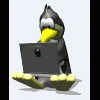




Recommended Posts
Join the conversation
You can post now and register later. If you have an account, sign in now to post with your account.
Note: Your post will require moderator approval before it will be visible.